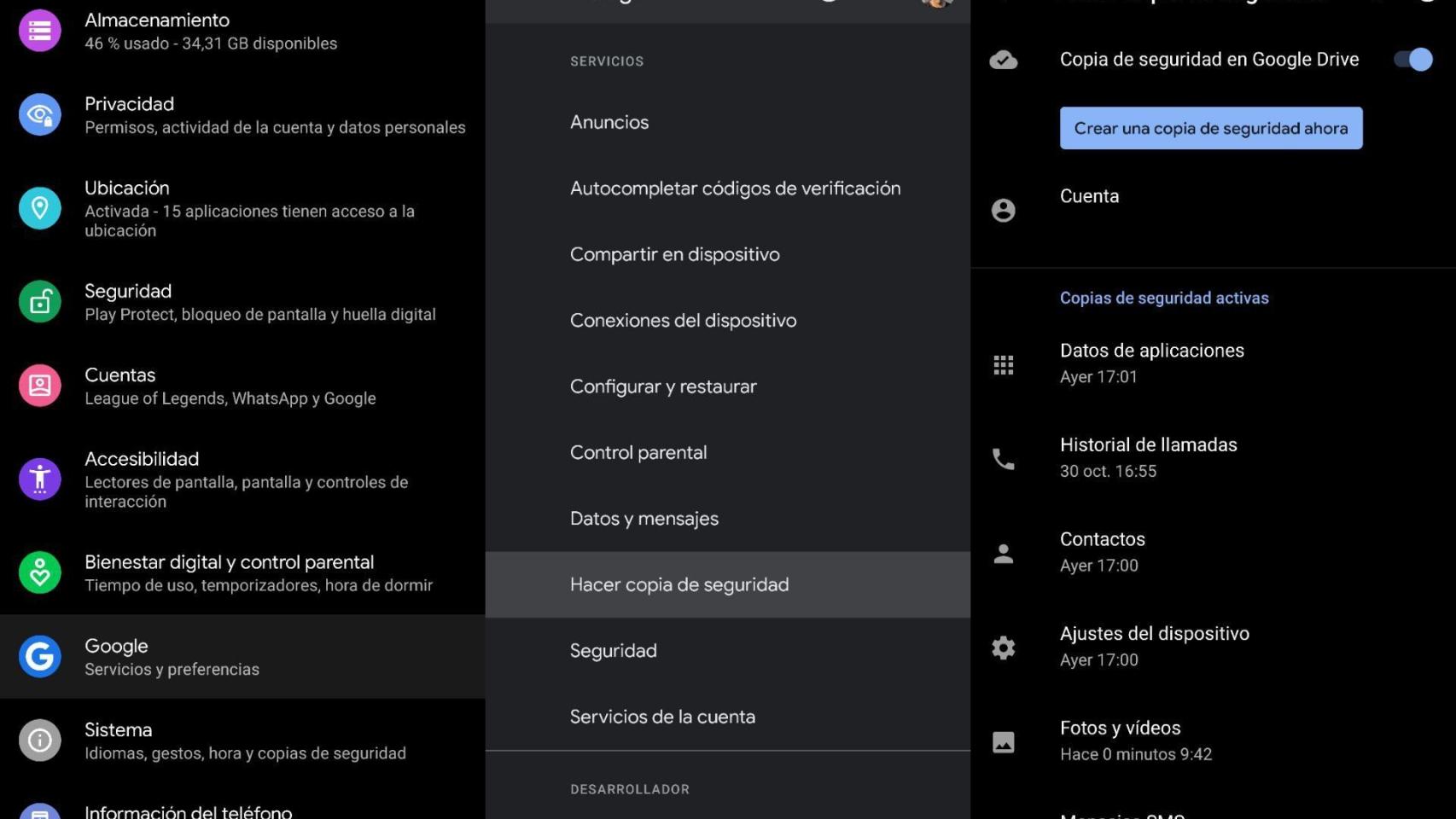Cualquier usuario desde Android 6 en adelante puede realizar copias de seguridad de su dispositivo en Google Drive de forma sencilla con un botón. No obstante, este botón parece que lleva meses dando algún que otro problema, e impidiendo que los usuarios puedan hacer sus copias de seguridad.
En XDA Developers han encontrado un pequeño truco para arreglar el problema. ¿Cómo sé si no puedo hacer esas copias de seguridad? ¿Y cómo puedo arreglarlo? Te contamos todo lo que necesitas saber.
Cómo crear una copia de seguridad de tu móvil en Google Drive
Si has entrado a este artículo puede que exista la posibilidad de que ni siquiera supieses de la existencia de este botón, por lo que es conveniente hacer un pequeño repaso sobre su funcionalidad.
Cuando inicias sesión en tu móvil con tu cuenta de Google, esta almacena algunos datos sobre ti, como contactos, eventos del calendario, registro de llamadas y mensajes o incluso datos de aplicaciones. Toda esta información suele sincronizarse de forma automática en la nube, facilitando que cuando cambiemos de móvil o perdamos el que tenemos no nos quedemos sin toda esa valiosa información.
Para los que quieren tener el control sobre las copias de seguridad, existe un botón llamado Crear una copia de seguridad ahora. Botón al que podemos acceder:
- Ajustes.
- Cuenta de Google.
- Hacer copia de seguridad.
El problema: el botón de Google Drive está en gris y no es posible hacer la copia
Es importante destacar que se trata de un problema que no está afectando a todo el mundo, por lo que tienes que verificar manualmente si a ti te está ocurriendo o no.
Cuando llegues al menú, si el texto está en un botón azul no existe ningún tipo de problema, al pulsar el botón se realizará una copia de seguridad.
Pero si en lugar de un botón tenemos el texto en color gris, como la imagen que puedes ver, existe un problema para hacer copias de seguridad en tu móvil. No te preocupes, es un proceso que tiene solución.
Activa los ajustes para desarrolladores
Lo primero que tendrás que hacer es activar los ajustes para desarrolladores. Se trata de un modo de Android diseñado para programadores y desarrolladores, que nos da acceso a herramientas muy potentes. En esta ocasión utilizaremos la Depuración USB para arreglar el problema.
- Accede a los ajustes de tu Android y entra en «Acerca de este dispositivo«. El nombre concreto puede variar (Sistema, Información del teléfono, Información de software…).
- Busca el número de compilación y pulsa diez veces sobre dicho número.
- Las últimas versiones de Android (a partir de Oreo) te pedirán que introduzcas tu código de desbloqueo en el caso de que hayas implementado seguridad en el móvil (algo que es sumamente recomendable).
- Cuando hayas concluido la autenticación ya tendrás las opciones de desarrollador activas.
- En este nuevo menú que aparecerá en los ajustes, busca el modo activar depuración USB.
Paso 2: instala o ejecuta ADB en tu ordenador
ADB son las siglas de Android Debug Bridge, que es la herramienta que vamos a utilizar. Con ella, podremos utilizar comandos especiales para arreglar el problema.
Existen muchos métodos para tener ADB en el ordenador, pero quizás el más recomendable es esta versión portable, que nos permitirá tener en Windows un acceso directo a este modo.
Una vez descargado y abierto el programa adb aparecerá una terminal de línea de comandos. Enchufa tu móvil con el modo de depuración USB activo y escribe adb devices. Pulsa enter y aparecerá un mensaje en tu móvil pidiendo permisos para el ordenador, los cuales tendremos que aceptar.
Paso 3: copia los siguientes comandos
Tranquilo, no va a ser necesario que sepas de programación ni nada para arreglar el problema, ya que solo tendrás que copiar y pegar en la terminal los comandos que indican en XDA Developers.
adb shell
bmgr run
bmgr backupnow --allUsando estos comandos debería efectuarse la copia de seguridad de forma automática. En caso de que se produzca algún error, será necesario que usemos los siguientes:
bmgr backupnow appdata
bmgr backupnow --allUna vez ejecutados, basta con reiniciar el móvil, y el botón para hacer copias de seguridad debería volver a funcionar correctamente.